Joomla! のインストール
このページで紹介するJoomla!のバージョンは2012.04.27現在で最新の2.5.x系です。
データベースの設定と準備
phpMyAdminによるDBの用意
DBを使うCMSは使わないCMSと比較してやや導入難易度が上がるが、phpMyAdminなどを利用してやれば基本的にはそれほど難しくないものが多いらしい。DrupalやJoomla!はテーブルさえ生成しておいてやれば後は勝手に設定してくれる。最初に任意の名前で新規にDBを作成しておく。このDBはJoomlaから参照され、関連するデータが保存されていく。
Joomlaの展開
任意のディレクトリに解凍したJoomlaのファイルを全て展開する。
インストールの開始
インストールの手順
先にJoomla!を展開したディレクトリにブラウザからアクセスすると、インストール用のWebページが表示されるので、指示に従ってインストールを進める。
言語の決定
Japanフォーラムからダウンロードしなくとも、最新版の公式にも日本語の選択肢は含まれている。日本語を選択して「次へ」
環境の確認
JoomlaのインストールシステムによってSQLの対応状況などが確認される。「いいえ」が表示されている項目があれば、その項目の内容を修正する必要がある。ここでは末尾の項目「configuration.php 書き込み可能」が「いいえ」になっているけれども、後で修正可能とのことなので無視して進める。下記の「推奨設定」も無視できる様なので放置した。
ライセンスの確認
良くあるライセンスの確認項目。オープンソースプロジェクトなので色々とリスクがあることを承知しておかなければならない。細かいことは説明しないので「次へ」
DBの接続
先に設定したDBとの関連付けを行う。「データベースタイプ」と「ホスト名」は自動的に設定されている場合が多いようなので、ここでは特に言及しない。「ユーザ名」「パスワード」は先に設定したDBと同じである。「phpMyAdmin」を利用している場合は、大概そのログイン時に必要なモノと一緒のハズ。「データベース名」は先に任意に設定したDBの名前を入力する。「テーブルプレフィックス」は予めランダムに生成された文字列が入力されているハズで、基本的にはそのままで良いのだが、任意に変更しても良い。ただし同一のDBに含まれる他のテーブルと重複しない様にする必要があるので注意する。
FTP設定
省略できるようなので省略した。「次へ」
サイトと管理者情報
Joomlaで構成されるサイト名を決定する。「管理者ユーザ名」や「管理者パスワード」は今後ログインする際に必要になるので注意すること。「サンプルデータの取得」に関しては完全に任意で、恐らくこのページを参照しているであろう初心者ユーザは入れておいても損は無い。テンプレート的なサイトのデータが初期状態で同梱される様になる。後から削除もできるので入れておいた方が賢明か。
インストールの終了
先ずユーザ名を確認する。次いで先にエラー(いいえ)が出ていた項目「configuration.php」ファイルの項目を確認する。FTPソフトなどで接続して、Joomla!を展開したディレクトリを確認する。恐らく「configuration.php」なる項目が見つからないので、展開したディレクトリの中に「configuration.php」を作成して置いておく必要がある。テキストエディタなどを開き、表示されたテキストエリアの項目(<?php…)を全てコピペする。その後、ファイル名に「configuration.php」を指定して保存し、ディレクトリに保存して完了する。
次いでの作業が発生する可能性が高いので、そのままFTPを閉じずにいる。「installationディレクトリを削除」する必要があり、表示されたボタンから削除を実行することができるが、エラーになる場合がある。その場合、インストールを終了することができないので注意する。FTPから「installation」ディレクトリを削除することで、同じ実行結果が得られるので、ついでに削除してしまう。
サイトの確認
全ての手順を終えたのでサイトを確認する。